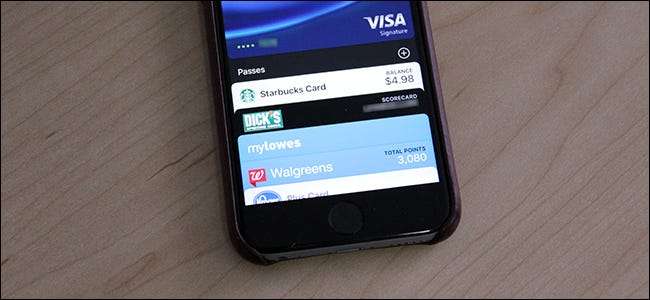
Appleのウォレットアプリは、すべてのデジタルポイントカード、搭乗券、チケットなどを引き出すための便利な方法を提供します。また、ApplePayのホームとしても機能します。ただし、AppleのWalletアプリには、知らなかったかもしれない6つの機能があります。
関連: お使いの携帯電話にApplePayとGoogleウォレットを設定する方法
サポートされていないパスをウォレットに追加する
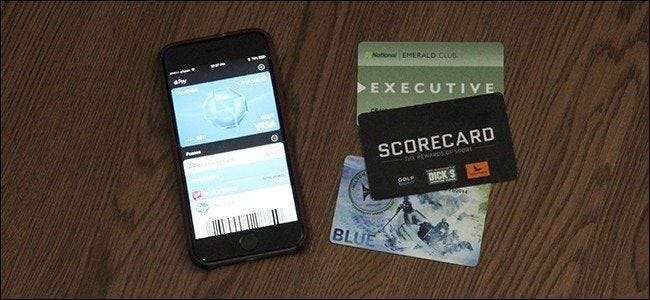
関連: Appleでサポートされていない場合でも、iPhoneウォレットアプリにカードを追加する方法
残念ながら、バーコード付きのものだけをApple Walletに正式に追加することはできませんが、サードパーティのアプリでは追加できます バーコード付きの物理カードをデジタルカードに変換する その後、AppleWalletに追加できます。
それは呼ばれています Pass2Uウォレット 、物理的なバーコードをスキャンして、ウォレットアプリに直接入力できるApple互換のデジタルバーコードに変換します。スキャンするすべてのバーコードで機能するわけではありませんが、Appleによって公式にサポートされていないいくつかのポイントカードで機能させることができました。
パスを並べ替える
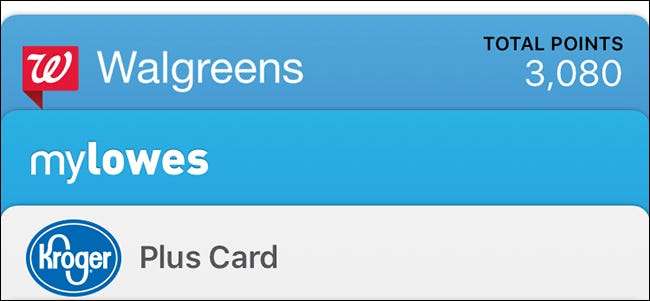
他のパスよりも頻繁に使用するパスがある場合は、最もよく使用するパスが上になるように、パスを好きな順序に並べ替えることができます。
パスをタップアンドホールドするだけです。少し上にスライドしたら、上下にドラッグして、好きな場所に配置できます。これは、パスがたくさんあり、重要なパスを見つけるためにパスを常にスクロールする必要があることに気付いた場合に非常に便利です。これは、Apple Payで使用するデフォルトのクレジットカードをすばやく変更する場合にも機能します。必要なクレジットカードを前面にドラッグするだけです。
パスを手動で更新する
デフォルトでは、パスに表示される情報は、その情報が変更された場合(たとえば、スターバックスカードに残っている金額、または搭乗券のゲートが変更された場合)に自動的に更新されます。ただし、バグやインターネット接続の不良など、多くのことがこの情報の自動更新を妨げる可能性があります。
パスが古くなっていると思われる場合に手動でパスを更新するには、まずパスをタップしてから、画面の右下隅にある[i]ボタンをタップします。
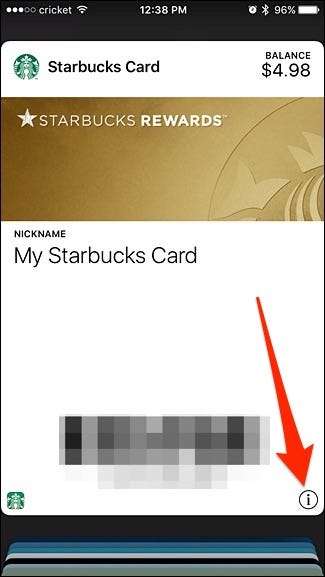
そこから、他の多くのiPhoneアプリと同じように、画面を下にスワイプして更新します。利用可能な情報がある場合は、新しい情報が表示されるはずです。
友達や家族とパスを共有する
大切な人や家族とポイントカードを共有したいですか?実際にウォレットアプリ内でパスを共有できます。
これを行うには、パスを開き、画面の右下隅にある「i」ボタンをタップします。そこから、「共有パス」オプションをタップします。
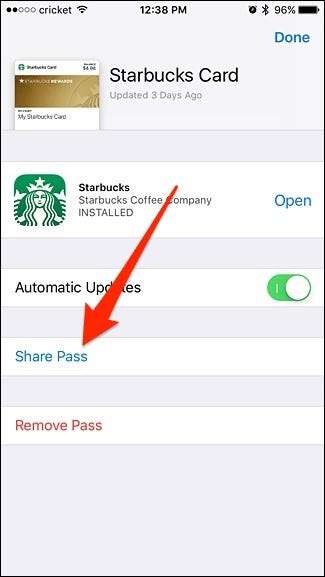
パスは、AirDrop、iMessage、またはデフォルトのメールアプリを介して送信することで共有できます。 AppleWallet統合をサポートする他のサードパーティアプリを使用することもできます。
パスに関連付けられたアプリをすばやく開く
ウォレットアプリでスターバックスカードを開くことほど迷惑なことはありません。資金が不足していて、カードを補充する必要があることに気付くだけです。ただし、関連するアプリを1回タップするだけですばやく開くことで、少なくとも自分で作業を簡単にすることができます。
ほとんど隠されていますが、パスを開くと、左下隅に小さなアプリアイコンが表示されます。そのアイコンをタップして、パスに関連付けられているアプリを開きます。この場合、それはスターバックスアプリです。
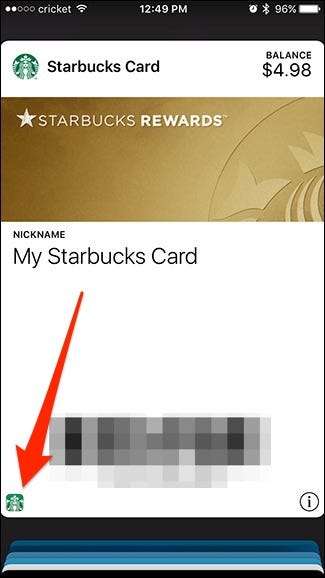
アプリがインストールされていない場合は、代わりにAppStoreのアプリのページに移動します。
ロック画面からのクイックアクセスを有効にする
Apple Walletを頻繁に使用する場合は、ロック画面からすばやくアクセスできるようにすることでメリットが得られる可能性があります。これにより、急いでいるときにアクセスしやすくなります。
これを行うには、設定アプリを開き、[ウォレットとApplePay]オプションをタップします。

[ウォレットとApplePay]画面で、[ホームボタンをダブルクリック]オプションがまだ有効になっていない場合は有効にします。
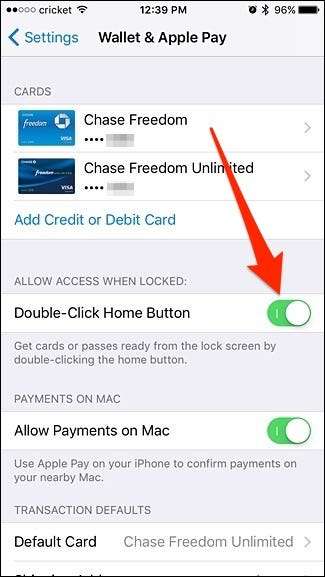
これで、iPhoneを引き出すたびに、ホームボタンをダブルクリックするだけでウォレットアプリが表示されます。一方、Apple Walletをあまり使用せず、誤って常にトリガーしている場合は、次のことを行うのが最適な場合があります。 この機能を無効にする 。







